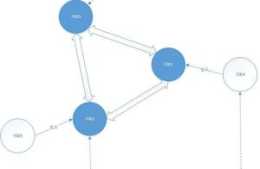wget命令是Linux系統用於從Web下載檔案的命令列工具,支援 HTTP、HTTPS及FTP協議下載檔案,而且wget還提供了很多選項,例如下載多個檔案、後臺下載,使用代理等等,使用非常方便。 接下來就介紹一下wget的使用方法。
wget命令的使用語法格式wget [options] [url]
例如,使用wget下載redis的tar。gz檔案:
wget https://download。redis。io/releases/redis-6。0。8。tar。gz
該命令會下載檔案到當前工作目錄中,在下載過程中,會顯示進度條、檔案大小、下載速度等。 接下來介紹幾個常用的選項引數。
使用 -O 選項以其他名稱儲存下載的檔案
要以其他名稱儲存下載的檔案,使用-O選項,後跟指定名稱即可:
wget -O redis。tar。gz https://download。redis。io/releases/redis-6。0。8。tar。gz
使用 -P 選項將檔案下載到指定目錄
預設情況下,wget將下載的檔案儲存在當前工作目錄中,使用-P選項可以將檔案儲存到指定目錄下,例如,下面將將檔案下載到/usr/software目錄下:
wget -P /usr/software https://download。redis。io/releases/redis-6。0。8。tar。gz
使用 -c 選項斷點續傳
當我們下載一個大檔案時,如果中途網路斷開導致沒有下載完成,我們就可以使用命令的-c選項恢復下載,讓下載從斷點續傳,無需從頭下載。
wget -c https://download。redis。io/releases/redis-6。0。8。tar。gz
使用 -b 選項在後臺下載
我們可以使用-b選項在後臺下載檔案:
wget -b https://download。redis。io/releases/redis-6。0。8。tar。gz
預設情況下,下載過程日誌重定向到當前目錄中的wget-log檔案中,要檢視下載狀態,可以使用tail -f wget-log檢視。
使用 -i 選項下載多個檔案
如果想要一次下載多個檔案,首先需要建立一個文字檔案,並將所有的url新增到該檔案中,每個url都必須是單獨的一行。
vim download_list。txt
然後使用-i選項,後跟該文字檔案:
wget -i download_list。txt
使用 ——limit-rate 選項限制下載速度
預設情況下,wget命令會以全速下載,但是有時下載一個非常大的資源的話,可能會佔用大量的可用頻寬,影響其他使用網路的任務,這時就要限制下載速度,可以使用——limit-rate選項。 例如,以下命令將下載速度限制為1m/s:
wget ——limit-rate=1m https://download。redis。io/releases/redis-6。0。8。tar。gz
使用 -U 選項設定模擬下載
如果遠端伺服器阻止wget下載資源,我們可以透過-U選項模擬瀏覽器進行下載,例如下面模擬谷歌瀏覽器下載。
wget -U ‘Mozilla/5。0 (Windows NT 10。0; Win64; x64) AppleWebKit/537。36 (KHTML, like Gecko) Chrome/81。0。4044。43 Safari/537。36’ https://download。redis。io/releases/redis-6。0。8。tar。gz
使用 ——tries 選項增加重試次數
如果網路有問題或下載一個大檔案有可能會下載失敗,wget預設重試20次,我們可以使用-tries選項來增加重試次數。
wget ——tries=40 https://download。redis。io/releases/redis-6。0。8。tar。gz
透過FTP下載 如果要從受密碼保護的FTP伺服器下載檔案,需要指定使用者名稱和密碼,格式如下:
wget ——ftp-user=
除此之外,wget還有很多可用的選項,這裡不一一列舉了,總之wget是一個非常好用的工具。
作者:tigeriaf
地址:掘金